با سلام و عرض ادب و احترام خدمت شما دوستان و همراهان عزیز.در ادامه آموزش های وردپرس با شما همراه هستیم با یکی دیگر از این اموزش های حرفه ای و مهم که در وردپرس وجود دارد و شما میتوانید با مطالعه این اموزش های وردپرس هر چه بیشتر در راه موفقیت وب سایت وردپرسی خود قدم بردارید.دوستان در این اموزش قرار است در مورد آموزش دانگرید افزونه بدون نسخه پشتیبان در وردپرس صحبت کنیم.پس شما هم تا انتها با من همراه باشید تا به صورت کامل این مورد را بررسی کرده و به اتمام برسانیم
آموزش دانگرید افزونه بدون نسخه پشتیبان
دوستان و همراهان محترم اگر شما هم جزو آن دسته از افرادی باشید که وبسایت وردپرسی خود را همیشه به روز نگه میدارند و برایشان به روز رسانی افزونه ها و همچنین قالب وردپرس از اهمیت ویژه ای برخوردار است، ممکن است چند باری پیش آمده باشد که گرفتار باگ های نسخه ی جدید افزونه ها یا عدم هماهنگی نسخه ی جدید یک افزونه با نصب وردپرس یا قالب وب سایت در وردپرس شده باشید.
من مطمئنم که همه شما دوستان آن لحظه دلهره آوری که پس از آپدیت یک افزونه وردپرس وجود دارد را تجربه کرده اید،اما ممکن است این را هم تجربه کرده باشید که پس از این آپدیت سایت حسابی بهم میریزد و دیگر هیچ چیزی درست کار نمیکند یا اینکه در بدترین حالت سایت شما دیگر اصلا بالا نمی آید و همه چیز خراب میشود خب دوستان در این شرایط چه کار میکنید اگر هیچ نسخه پشتیبانی از سایت وردپرسی خود نداشته باشید؟
بالاخره چیزی است که شاید برای هر کسی پیش بیاید. خبر خوب این است که جای هیچگونه نگرانی نیست. این که شما نسخه پشتیبان ندارید بسیار بد است و از روی بیتجربگی شماست و باید حتما داشته باشید ولی امروز در این آموزش موردی را به شما معرفی میکنیم که به راحتی میتوانید بدون داشتن نسخه پشتیبان سایت خود را بازیابی کنید
یافتن نام افزونه
دوستان در این قسمت برای شروع کار تنها چیزی که در این قسمت آموزش و در ابتدای راه این اموزش مهم است این است که نام افزونه ای که میخواهید دانگرید کنید را بدانید.پس به این مورد توجه داشته باشید بنابراین اگر سایت وردپرسی شما هنوز بالا می آید و به ناحیه مدیریت دسترسی دارید، بهترین کار این است که در داشبورد مدیریت وردپرس به منوی افزونه ها مراجعه کنید و نام کامل افزونه وردپرس مورد نظر خود را پیدا کنید.
اما اگر به ناحیه مدیریت وردپرس دسترسی ندارید باید از طریق فایل منیجر هاست خود به فولدر wp-content/plugins مراجعه کرده و نام افزونه را پیدا کنید.
خب دوستان حالا وقتی با استفاده از این دو روش گفته شده نام افزونه را پیدا کردید. باید صفحه ی افزونه را در سایت رسمی وردپرس پیدا کنیم. خوشبختانه وردپرس یک آرشیو کامل از تمامی ورژن های ارائه شده ی هر افزونه ای که وجود دارد و منتشر شده است را در خود نگه می دارد. بنابراین با پیدا کردن صفحه ی افزونه در سایت وردپرس به سادگی میتوانیم به نسخه های قبلی آن دسترسی داشته باشیم و از آن ها استفاده کنیم.
اگر آدرس صفحه مربوط به افزونه را نمیدانید، بهترین کار جستجو در گوگل است چون به راحتی و در لینک نخست گوگل شما به نتیجه خواهید رسید.
یافتن ورژن
خب دوستان حالا بعد از اینکه ادرس افزونه وردپرس مورد نظر را در مخزن وردپرس پیدا کردید و ان را در مرورگر خود باز نمودید، کافی است مطابق تصویر زیر روی لینک Developers در زیر بنر مربوط به افزونه کلیک کنید که به صورت زیر است:
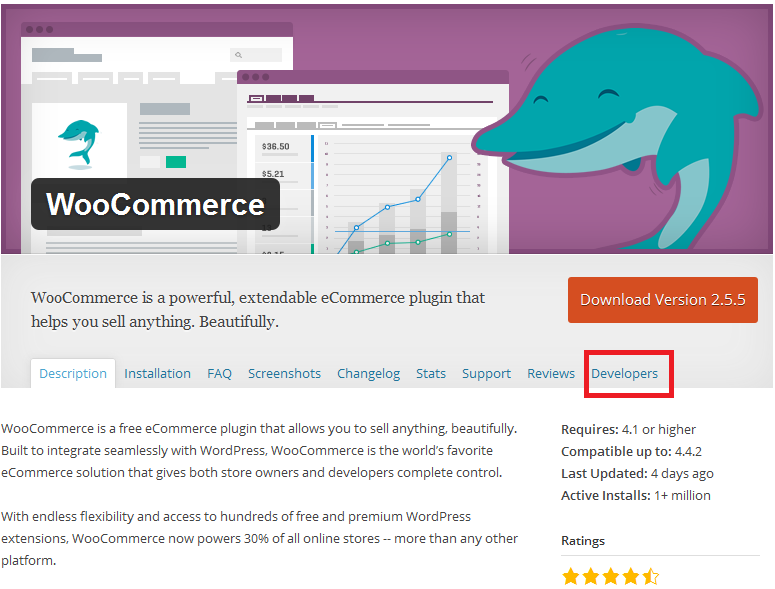
خب دوستان در این قسمت بعد از مراجعه به تب Developers در ناحیه Other Versions لیست کاملی از ورژن های قبلی این افزونه مورد نظر خود را مشاهده خواهید کرد. حالا میتوانید با خیال راحت ورژنی که روی وردپرس شما بدون مشکل کار میکرده را دریافت نمایید.
خب دوستان حال پس از دریافت این مورد و این ورژن از افزونه به سادگی ورژنی که دریافت کرده اید را در فولدر مربوط به افزونه ها یعنی wp-content/plugins بر روی هاست خود آپلود کرده و از حالت فشرده خارج نمایید تا همه چیز به حالت اول باز گردد.
خب دوستان کار به همین سادگی و راحتی در این قسمت به پایان میرسد.اما ذکر چندین نکته بسیار مهم و ضروری است.اول از همه و اولین نکته این که هیچگاه قبل از تهیه ی فول بکاپ از سایت وردپرسی خود، تغییراتی روی آن اعمال نکنید که بعدا باعث پشیمانی خودتان شود و نتوانید دیگر آن ها را تغییر دهید.توجه به این نکته بسیار لازم و ضروری است.
سخن آخر
و اما دوستان مورد بعدی این است که دانگرید کردن یک افزونه وردپرسی یک امر موقتی برای حل مشکل شماست و دائمی و همیشگی محسوب نمیشود. یعنی شما افزونه وردپرس را به نسخه ی قدیمی دانگرید میکنید تا مثلا طراح افزونه فرصت داشته باشد یک باگ را در نسخه ی جدیدش برطرف کند یا اینکه شما فرصت داشته باشید بخشی از سایت خود را با نسخه ی جدید افزونه هماهنگ کنید.
بنابراین دانگرید کردن یک افزونه به این معنی نیست که شما مجازید همیشه از نسخه ی قدیمی افزونه روی سایت خود استفاده کرده و صورت مسئله را پاک کنید چرا که به روز نگه داشتن یک وبسایت، همیشه یکی از عقلانی ترین راه های مبارزه با حفره های امنیتی خواهد بود. بنابراین فراموش نکنید، هرگز نباید صورت مسئله را پاک کرد
ممنونم از همراهی شما در این آموزش وردپرس.
در ادامه این آموزش ها نیز همراه من باشید
منبع: بیگ تم مرجع آموزش وردپرس و هک وردپرس


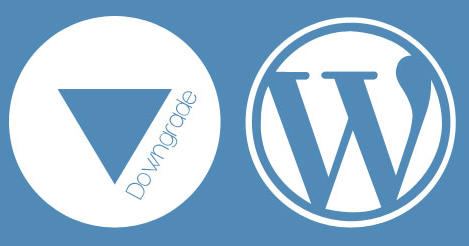
دیدگاهتان را بنویسید